Perbaiki sesi Microsoft Security Client Oobe berhenti kesalahan 0xc000000d
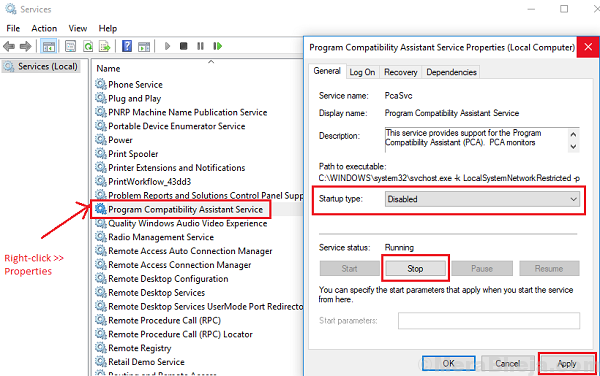
- 1098
- 135
- Dominick Barton
Microsoft Security Client adalah klien keamanan gratis Microsoft sendiri untuk memindai sistem malware dan serangan eksternal. Program ini bebas dari biaya dan dan berfungsi di latar belakang, sehingga melindungi sistem Anda sepanjang waktu. Namun, kadang -kadang memberikan kesalahan berikut:
Sesi “Microsoft Security Client Oobe” berhenti kesalahan 0xc000000D
Kesalahan ini juga dapat menyebabkan layar biru kesalahan kematian. Dengan demikian, penting untuk menyelesaikan masalah ini sesegera mungkin untuk menjaga sistem Anda tetap aman.
Catatan: Untuk sistem yang menggunakan Windows Defender, kita perlu melakukan pemecahan masalah yang sama untuk Windows Defender karena itu akan menjadi klien keamanan saat ini. Misalnya. Bunuh proses Windows Defender di manajer tugas.
Langkah -langkah berikut dapat membantu dalam menyelesaikan masalah:
Daftar isi
- Solusi 1] Bunuh Klien Keamanan Microsoft (MSSeces.exe) proses di manajer tugas
- Solusi 2] Hapus Eppoobe.file ETL
- Solusi 3] Hapus instalasi klien Microsoft Security sepenuhnya
- Solusi 4] Nonaktifkan Layanan Asisten Kompatibilitas Program
- Solusi 5] Perbarui Windows
- Solusi 6] Perbarui driver kartu grafis
Solusi 1] Bunuh Klien Keamanan Microsoft (MSSeces.exe) proses di manajer tugas
Salah satu alasan program klien keamanan Microsoft berhenti bekerja tiba -tiba adalah bahwa prosesnya mungkin akan rusak. Restart sistem dan periksa apakah itu membantu. Jika tidak membunuh proses klien Microsoft Security di manajer tugas.
1] tekan CTRL+ALT+DEL dan pilih Pengelola tugas dari opsi.
2] Dalam daftar proses, periksa prosesnya msseces.exe. Klik kanan dan pilih Proses akhir.
3] Mengulang kembali sistem sekarang dan periksa apakah masalahnya tetap ada.
Jika Anda tidak dapat menemukan proses di manajer tugas, Anda juga bisa menghentikannya dari prompt perintah.
1] tekan Menang + r Untuk membuka jendela jalankan. Ketik perintah cmd dan tekan Enter untuk membuka jendela prompt perintah.
2] Ketik perintah berikut dan tekan Enter:
Hentikan msseces.exe
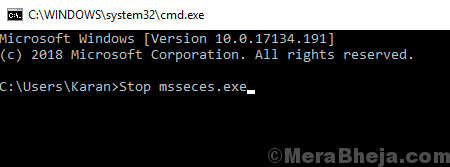
3] Mengulang kembali sistem.
Solusi 2] Hapus Eppoobe.file ETL
1] Arahkan ke file berikut di File Explorer:
C: \ ProgramData \ Microsoft \ Microsoft Security Client \ Support \ Eppoobe.ETL
Di mana c: adalah drive sistem.
2] hapus Eppoobe.ETL mengajukan.
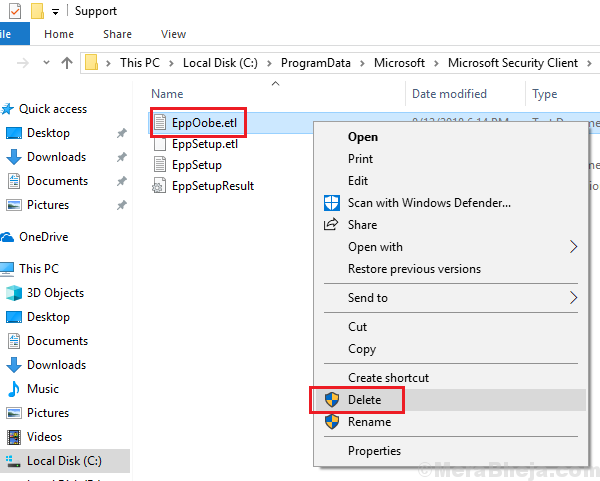
3] Mengulang kembali sistem dan periksa apakah itu membantu masalah ini.
Solusi 3] Hapus instalasi klien Microsoft Security sepenuhnya
Alasan yang saya sebutkan untuk "sepenuhnya" menghapus klien Microsoft Security adalah karena hanya menghapus instalannya dari menu program dan fitur tidak akan cukup.
Buka tautan ini dan unduh alat yang disebutkan di bagian "Perbaiki untuk Saya". Jalankan alat itu untuk mengikis semua komponen Microsoft Security Essentials dari sistem.
Solusi 4] Nonaktifkan Layanan Asisten Kompatibilitas Program
1] tekan Menang + r Untuk membuka jendela jalankan. Ketik perintah jasa.MSC dan tekan ENTER untuk membuka jendela Layanan.
2] Dalam daftar yang diatur secara abjad, cari Layanan Asisten Kompatibilitas Program Layanan.
3] klik kanan pada melayani dan kemudian klik Properti.
4] Ubah Jenis startup ke Dengan disabilitas dari menu drop-down dan Status pelayanan ke Berhenti.
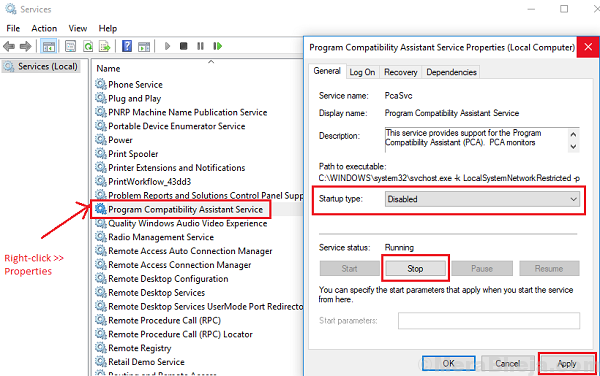
5] menerapkan status dan mengulang kembali sistem.
Solusi 5] Perbarui Windows
Karena ini adalah masalah yang diketahui, Windows mungkin akan segera meluncurkan perbaikan. Perbaikan akan dalam bentuk pembaruan Windows. Kami dapat memperbarui windows dari waktu ke waktu untuk memastikan kami tidak melewatkan hal yang sama.
Solusi 6] Perbarui driver kartu grafis
Sementara masalahnya adalah dengan klien keamanan Microsoft, itu adalah fakta yang diketahui bahwa itu disebabkan oleh driver kartu grafis yang salah. Kami dapat memperbarui hal yang sama seperti yang disebutkan di sini.
- « Perbaiki yang dicoba dieksekusi layar biru memori noexecute di windows 10
- Cara Terbaik Untuk Memperbaiki Ping Tinggi di Game Online di Windows 10 /11 »

